Ne viskas gali gyventi ekrane amžinai, kartais jums reikia fizinės kopijos. Štai kodėl mes vis dar turime spausdintuvus, todėl „Safari“ leidžia spausdinti svetaines iš „Mac“. Bent jau tai paprastai leidžia tai padaryti.
Spausdintoje svetainėje galite vesti nuolatinius įrašus, lengvai užsirašyti arba vadovautis popierinėmis instrukcijomis, o ne pasikliauti kompiuteriu. „Safari“ siūlo keletą skirtingų būdų, kaip spausdinti svetaines „Mac“ kompiuteryje. Tačiau kai kuriems vartotojams nė vienas iš jų neveikia.
Šiame straipsnyje paaiškinome kiekvieną metodą, kurį galite naudoti spausdindami svetaines iš „Safari“, ir kaip tiksliai tai išspręsti iškilus problemai.
Turinys
- Susijęs:
-
Kaip spausdinti svetaines iš „Safari“ savo „Mac“?
- 1 būdas. Pasiekite meniu Failas
- 2 būdas. Naudokite spartųjį klavišą
- 3 būdas. Pasiekite valdymo mygtuko paspaudimo meniu
- 4 būdas. Spausdinti iš eksportuoto PDF
-
Ką daryti, jei negaliu spausdinti svetainių iš „Safari“ savo „Mac“?
- 1 žingsnis. Atnaujinkite „Safari“ naudodami „MacOS“.
- 2 žingsnis. Norėdami spausdinti svetaines, naudokite kitą metodą
- 3 veiksmas. Iš naujo paleiskite „Safari“ ir bandykite spausdinti dar kartą
- 4 veiksmas. Sistemos nuostatose iš naujo nustatykite spausdinimo sistemą
- 5 veiksmas. Išvalykite talpyklą, istoriją ir nuostatas iš „Safari“.
- Susiję įrašai:
Susijęs:
- „AirPrint“ su bet kuriuo spausdintuvu
- Nepavyko spausdinti naudojant „MacOS Sierra“, kaip
- Kaip spausdinti tekstinius pranešimus iš iPhone
- Negalite naudoti „AirPrint“? Būtinai patikrinkite, ar nėra programinės aparatinės įrangos naujinimų
Kaip spausdinti svetaines iš „Safari“ savo „Mac“?

Yra keturi skirtingi būdai spausdinti svetaines iš „Safari“. Na… iš tikrųjų trys su puse būdų, nes paskutinis apima svetainės PDF failo atidarymą kitoje programoje. Bet kiekvienas metodas duoda tą patį rezultatą: popierinė visko iš to konkretaus interneto puslapio kopija.
Prieš ką nors spausdindami, turite įsitikinti, kad spausdintuvas prijungtas prie „Mac“. Atidarykite Sistemos nuostatas ir eikite į Spausdintuvai ir skaitytuvai. Jei spausdintuvo nėra šoninėje juostoje, susisiekite su spausdintuvo gamintoju, kad gautumėte daugiau pagalbos.
Jei jūsų spausdintuvas įtrauktas į sistemos nuostatas, naudokite bet kurį iš keturių toliau pateiktų būdų, kad pamėgintumėte spausdinti svetainę iš „Safari“.
1 būdas. Pasiekite meniu Failas
- Atidarykite „Safari“ ir eikite į svetainę, kurią norite spausdinti.
- Meniu juostoje eikite į Failas > Spausdinti.
- Pasirinkite spausdintuvą ir redaguokite spausdinimo nustatymus.
- Spustelėkite Spausdinti.
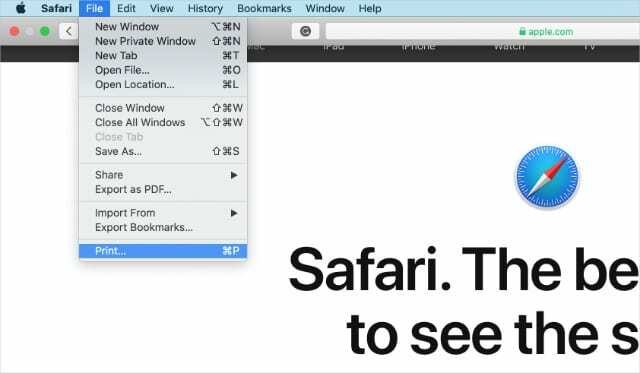
2 būdas. Naudokite spartųjį klavišą
- Atidarykite „Safari“ ir eikite į svetainę, kurią norite spausdinti.
- Klaviatūroje paspauskite komanda + P.
- Pasirinkite spausdintuvą ir redaguokite spausdinimo nustatymus.
- Spustelėkite Spausdinti.

3 būdas. Pasiekite valdymo mygtuko paspaudimo meniu
- Atidarykite „Safari“ ir eikite į svetainę, kurią norite spausdinti.
- Spustelėkite „Control“ ir spustelėkite tuščioje puslapio vietoje.
- Iššokančiajame meniu spustelėkite „Spausdinti puslapį…“.
- Pasirinkite spausdintuvą ir redaguokite spausdinimo nustatymus.
- Spustelėkite Spausdinti.
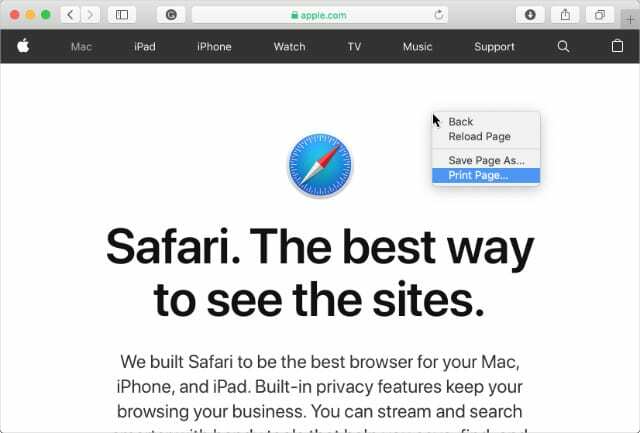
4 būdas. Spausdinti iš eksportuoto PDF
- Atidarykite „Safari“ ir eikite į svetainę, kurią norite spausdinti.
- Meniu juostoje eikite į Failas > Eksportuoti kaip PDF.
- Pasirinkite eksportuoto PDF failo pavadinimą ir paskirties vietą.
- Atidarykite PDF failą naudodami peržiūrą. Jei reikia, pasinaudokite šia galimybe ir komentuokite puslapį naudodami peržiūros įrankių juostą.
- Jei norite spausdinti svetainę iš peržiūros, naudokite bet kurį iš ankstesnių metodų: eikite į meniu Failas, naudokite sparčiuosius klavišus arba tuščioje vietoje spustelėkite klavišą Control.
- Pasirinkite spausdintuvą ir redaguokite spausdinimo nustatymus.
- Spustelėkite Spausdinti.
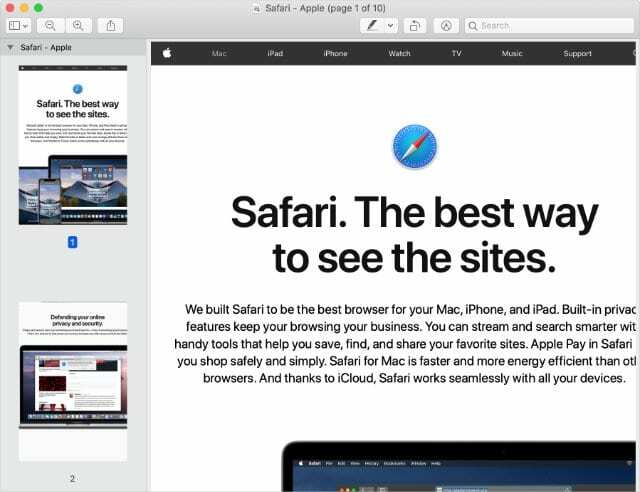
Ką daryti, jei negaliu spausdinti svetainių iš „Safari“ savo „Mac“?
Daugelis vartotojų negali priversti „Safari“ spausdinti svetaines, nesvarbu, kokiu būdu jie bandytų. Atrodo, kad tai yra vieno iš naujausių „Safari“ atnaujinimų klaida, nes daugelis vartotojų teigia, kad problema prasidėjo atnaujinus „MacOS“..
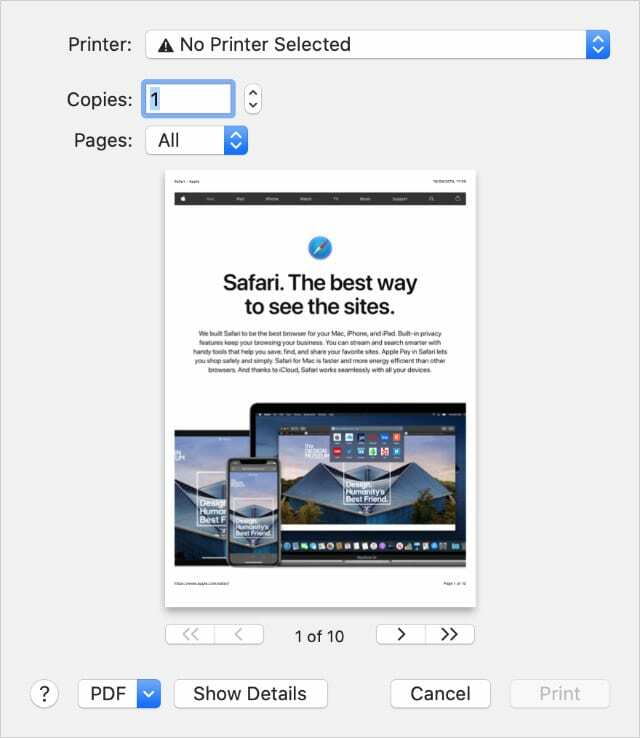
Paprastai, pabandę atsispausdinti svetainę, vartotojai girdi sistemos įspėjimo garsą, apibūdinamą kaip „bonk“, bet spausdinimo parinktys nepasirodo. Jie net negauna sistemos įspėjimo iššokančio lango, nurodančio, kas nutiko.
Be to, atrodo, kad „Safari“ atsitiktinai nusprendžia, kurias svetaines galite spausdinti, o kurias ne. Ji dažnai leidžia vartotojams spausdinti vieną kartą per seansą, bet atsisako bendradarbiauti kitą kartą, kai bando ką nors spausdinti.
Atlikite kiekvieną iš toliau nurodytų veiksmų – patikrinkite, ar po kiekvieno veiksmo vėl galite spausdinti iš „Safari“. Praneškite mums, kaip jums sekėsi, komentaruose.
1 žingsnis. Atnaujinkite „Safari“ naudodami „MacOS“.
Kadangi šią problemą dažnai sukelia programinės įrangos klaida, „Apple“ paprastai išleidžia naują naujinimą, kuriuo siekiama ją išspręsti. „Apple“ įdiegė „Safari“ į „Mac“ operacinę sistemą, todėl norėdami atnaujinti „Safari“ ir gauti naują pataisą, turite atnaujinti „MacOS“.
Kaip atnaujinti „MacOS“ ir „Safari“ savo „Mac“?
- Prijunkite „Mac“ prie veikiančio interneto ryšio.
- Meniu juostoje eikite į > Sistemos nuostatos > Programinės įrangos naujinimas.
- Palaukite, kol „Mac“ patikrins, ar nėra naujų naujinimų.
- Atsisiųskite ir įdiekite viską, ką radote.

Žinoma, gali būti, kad „Apple“ dar neišleido naujo „Safari“ naujinimo. Tokiu atveju geriausia naudoti toliau nurodytus sprendimus ir nuolat tikrinti, ar nėra naujinimų sistemos nuostatose.
2 žingsnis. Norėdami spausdinti svetaines, naudokite kitą metodą
Keli vartotojai mums pasakė, kad jie gali apeiti šią problemą naudodami „Safari“ naudodami vieną iš kitų svetainių spausdinimo būdų. Tai paprastas sprendimas, kurį galite išbandyti patys. Nors tai nėra nuolatinis sprendimas, jis gali sutaupyti daug sielvarto, kai reikia ką nors greitai atspausdinti.
Pavyzdžiui, jei jau bandėte spausdinti iš meniu Failas: pabandykite naudoti spartųjį klavišą, pabandykite spustelėti valdymo klavišą meniu arba pabandykite eksportuoti svetainę kaip PDF. Aukščiau paaiškinome, kaip naudoti kiekvieną iš šių metodų.
3 veiksmas. Iš naujo paleiskite „Safari“ ir bandykite spausdinti dar kartą
Kai kuri nors programa netinkamai veikia, turėtumėte ją paleisti iš naujo. Programos išjungimas ir pakartotinis paleidimas gali padaryti stebuklus sprendžiant bet kokias programinės įrangos problemas. Daugelis vartotojų pastebėjo, kad iš naujo paleidus „Safari“ jie vėl galėjo spausdinti svetaines savo „Mac“ kompiuteryje.
Tačiau prieš paleisdami „Safari“ iš naujo nuspręskite, ar norite, kad ji automatiškai iš naujo atidarytų jūsų svetaines. Galite pasirinkti, kad „Safari“ tai padarytų nustatymuose arba galite rankiniu būdu iš naujo atidaryti svetaines iš meniu „Istorija“.
Kaip iš naujo atidaryti svetaines iš naujo paleidus „Safari“?
- Norėdami, kad „Safari“ automatiškai vėl atidarytų svetaines:
- Meniu juostoje eikite į „Safari“ > „Preferences“ > „General“.
- Šalia „Safari“ atidaromas naudojant: pasirinkite „Visi langai iš paskutinės sesijos“.
- Norėdami rankiniu būdu iš naujo atidaryti svetaines „Safari“:
- Meniu juostoje eikite į Istorija.
- Pasirinkite konkrečią svetainę, kurią norite atidaryti iš naujo, arba pasirinkite „Iš naujo atidaryti visus langus iš paskutinės sesijos“.
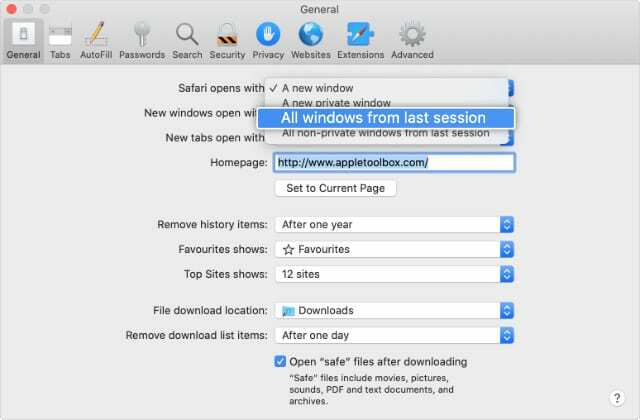
Kaip iš naujo paleisti „Safari“ „Mac“?
- Meniu juostoje eikite į Safari > Baigti.
- Jei „Safari“ neatsako, paspauskite parinktis + komanda + pabėgimas. Iššokančiajame lange pasirinkite „Safari“ ir spustelėkite „Force Quit“.
- Pasinaudokite šia galimybe iš naujo paleisti „Mac“ ir eikite į > Išjungti. Tada palaukite bent 30 sekundžių, kol „Mac“ išsijungs, prieš paleisdami iš naujo.
- Iš naujo paleidę „Mac“, atidarykite „Safari“ kaip įprastai.

4 veiksmas. Sistemos nuostatose iš naujo nustatykite spausdinimo sistemą
Galite išspręsti įvairias spausdinimo problemas „Mac“ kompiuteryje iš naujo nustatę spausdinimo sistemą. Kai tai padarysite, visi spausdintuvai ir skaitytuvai pašalinami iš sistemos nuostatų, todėl vėl turėsite juos prijungti.
Iš naujo nustatant spausdinimo sistemą, ištrinamos visos užduotys, laukiančios spausdinimo. Prijungę spausdintuvą turėsite juos vėl nusiųsti.
Kaip iš naujo nustatyti spausdinimo sistemą „Mac“?
- Meniu juostoje eikite į > Sistemos nuostatos > Spausdintuvai ir skaitytuvai.
- „Control“ spustelėkite šoninėje juostoje ir pasirinkite „Reset printing system“.
- Patvirtinkite, kad norite „iš naujo nustatyti“ spausdinimo sistemą.
- Baigę atstatyti, spustelėkite pliuso (+) mygtuką, kad vėl pridėtumėte spausdintuvą.
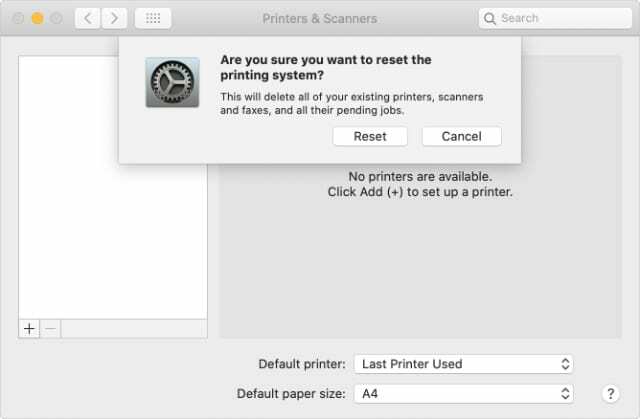
5 veiksmas. Išvalykite talpyklą, istoriją ir nuostatas iš „Safari“.
Galite išspręsti visas su Safari susijusias problemas išvalydami laikinus duomenis, kuriuos ji renka laikui bėgant. Tai ne tik leis vėl spausdinti svetaines iš „Safari“, bet tai gali priversti jūsų „Mac“ tuos puslapius įkelti greičiau!

Naršant internete „Safari“ renka įvairius duomenų paketus. Šie slapukai ir talpyklos leidžia svetainėms išsaugoti jūsų nuostatas, įkelti iš naujo per trumpesnį laiką ir prisiminti, ar lankėtės anksčiau.
Pašalinus šiuos duomenis, pasikeičia svetainių elgsena, kai jose lankotės. Taip pat siūlome ištrinti „Safari“ nuostatas, kurios pakeičia „Safari“ elgseną, kai ją naudojate, atkuriant numatytuosius nustatymus.
Prieš tęsdami sukurkite atsarginę „Mac“ kopiją, kad apsaugotumėte šiuos duomenis. Tokiu būdu galite lengvai anuliuoti šiuos pakeitimus, jei jie jums nepatinka.
Kaip išvalyti svetainės duomenis iš „Safari“?
- Meniu juostoje eikite į „Safari“ > „Preferences“ > „Privacy“.
- Spustelėkite „Tvarkyti svetainės duomenis“ ir pasirinkite „Pašalinti viską“.
- Iš naujo paleiskite „Safari“ ir bandykite dar kartą spausdinti svetainę.
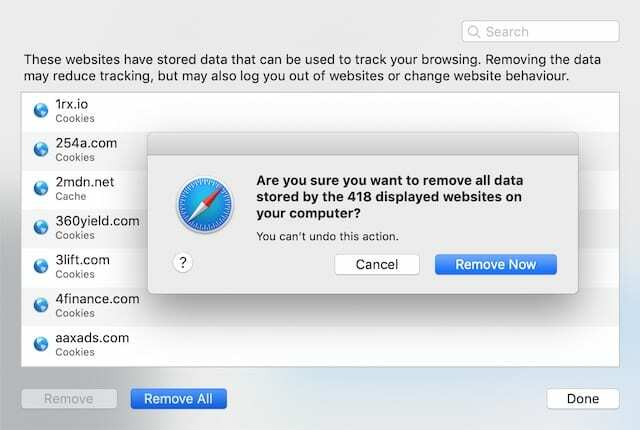
Kaip išvalyti talpyklą iš „Safari“?
- Meniu juostoje eikite į „Safari“ > „Preferences“ > „Advanced“.
- Įjunkite parinktį „Rodyti kūrimo meniu meniu juostoje“.
- Meniu juostoje eikite į Develop > Empty Caches.
- Iš naujo paleiskite „Safari“ ir bandykite dar kartą spausdinti svetainę.

Kaip išvalyti naršymo istoriją iš „Safari“?
- Meniu juostoje eikite į Istorija > Išvalyti istoriją.
- Išskleidžiamajame meniu pasirinkite „Visa istorija“.
- Patvirtinkite, kad norite „Išvalyti istoriją“.
- Iš naujo paleiskite „Safari“ ir bandykite dar kartą spausdinti svetainę.

Kaip ištrinti „Safari“ nuostatas?
- Atidarykite naują Finder langą.
- Laikykis variantas ir meniu juostoje pasirinkite Go > Library.
- Atidarykite poaplankį „Nuostatos“.
- Raskite ir ištrinkite šį failą:
com.apple. Safari.plist. - Iš naujo paleiskite „Safari“ ir bandykite dar kartą spausdinti svetainę.

Šias instrukcijas tikriausiai būtų buvę lengviau sekti, jei būtumėte galėję jas atsispausdinti. Tačiau tikimės, kad jums pavyko ištaisyti „Safari“ ir dabar galėsite spausdinti svetaines iš „Mac“ be jokių problemų.
Jei taip nėra, o „Apple“ vis dar neišleido naujinimo, kad tai ištaisytų „Safari“, pagalvokite apie perjungimą į trečiosios šalies žiniatinklio naršyklę.

Danas rašo mokymo programas ir trikčių šalinimo vadovus, kad padėtų žmonėms kuo geriau išnaudoti savo technologijas. Prieš tapdamas rašytoju, jis įgijo garso technologijos bakalauro laipsnį, prižiūrėjo „Apple Store“ remonto darbus ir net dėstė anglų kalbą Kinijoje.